HP Smart Tank 615 為惠普連續供墨系列的事務型印表機,支持無線傳輸列印,只要能上網的地方就能隨時列印,並支援 ADF 自動進稿,可以輕鬆滿足辦公室文件掃描的需求。在墨水方面保持了大印量、低成本的訴求,可說是一台價格親民的印表機。
在初創的中小型企業中,印表機是不可或缺的工具。一般公司內印表機有兩種選擇,一種是高品質價格相對昂貴的雷射印表機,一種是對於有大印量需求的連續供墨的印表機,在預算有限的情況下,選擇連續供墨的印表機會是比較省的好選擇,一來 HP 是大品牌售後和品質有保障,二來耗材成本低。
還沒使用過印表機遠端列印功能的時候,以為印表機是一個只會想在辦公室或在家裡才使用的東西,果然在出差或旅遊的時候才發現無線列印的便利性,會提到這個是因為,在手機端下載 HP Smart app 就能進行遠端列印文件也能發送至印表機的電子郵件地址 Eprint,而且操作步驟更簡單,下面就讓我們來看一下 HP Smart Tank 615 的印表機的列印和操作表現如何。

HP Smart Tank 615 相片噴墨多功能事務機 的特點
- 列印/影印/掃描/傳真 4合一。
- 黑白6000張/瓶;彩色8000張/瓶。
- 支援行動列印
- 列印解析度彩色4800x1200dpi
- ePrint雲端行動列印、WiFi Direct列印功能
- USB2.0 / 雙頻Wi-Fi (2.4G/5G)/ Bluetooth LE
【開箱】
先從外包裝箱來看,印表機為高容量的墨水匣,保留了 Tank 系列的大印量與低成本的優勢。 在外箱的左側示意圖,為使用手機就能通過 HP Smart app 真正隨時隨地的列印。
開箱後有印表機一台、電源線、CMYK 四瓶墨水與兩個打印頭。包裝設計上比較貼心的是手拉式的提袋,可以非常的省力就將印表機取出。
- 開箱
![]()
- 說明書
![]()
- 易拉式設計
![]()
- 印表機
![]()
印表機外觀為黑色的搭配灰色的進紙匣。在安全性方面,印表機也做了很好的保護,機身幾乎無損無刮痕,雖然機身是塑料,但品質以及印表機的觸感很好,機殼很札實。台版的印表機內容物沒有附(USB) 纜線,機身上還是有保留傳輸線接口,若有需要可以在自行另外購買線材。
印表機的操作為使用 2.2吋的觸控螢幕,正面採用的是半透明的墨水匣。印表機的背面為電源線、USB傳輸線、電話線的接口。在體積方面為最大尺寸 (寬度 X 深度 X 高度) 449 x 605.65 x 258.7 公釐,印表機重量為 6.19 公斤。在印表機的進紙盒方面可放入最大數量至 100頁和自動進紙匣 35頁,並且支持A4、B5、A6、DL信封四種尺寸,若需要多頁的印刷時僅需要展開底部出紙盒的延長板即可。
- 印表機正面
![]()
- 印表機右側
![]()
- 印表機左側
![]()
- 印表機背面
![]()
將印表機接上電源後需先選擇欲使用的語言,而後開啟前蓋準備填充墨水,接下來只要照著螢幕指示就可以完成設定。
- 開機畫面
![]()
- 開啟前蓋
![]()
- 填充墨水指示
![]()
墨水採用黑色135ml GT53XL 和彩色70ml GT52 系列,黑色墨水瓶容量預估量為6000頁、彩色墨水瓶容量預估為8000頁。 全新配方GT53防水黑墨,色彩飽和不暈染。墨水瓶打開即可直接倒入墨水匣中,還滿方便的。在墨水瓶端的接頭處採用創新的密封口,具備了不濺灑的優點,即使在更換墨水的時候,也不易髒手。
- 墨水瓶
![]()
- 墨水瓶接頭
![]()
- 彩色墨水填充
![]()
- 黑色墨水填充
![]()
接下來就是安裝黑色與彩色列印頭, 若是第一次安裝印表機噴頭也可以很容易上手,因為螢幕上會有操作的教學指示。
- 安裝列印頭
![]()
- 示意圖1
![]()
- 示意圖2
![]()
- 示意圖3
![]()
- 示意圖4
![]()
- 示意圖5
![]()
- 示意圖6
![]()
- 示意圖7
![]()
- 示意圖8
![]()
- 示意圖9
![]()
安裝只要簡單幾個步驟就可以完成,先轉動拆下橘色的卡榫,之後將噴頭的卡榫拔除後撕下晶片貼紙,再放入印表機內即可,噴頭都有防呆裝置,所以不用擔心會裝錯了。
- 拆卸卡榫
![]()
- 安裝噴頭
![]()
- 撕開晶片貼紙
![]()
- 裝進噴頭
![]()
安裝完成後,印表機會先列印一張印表機的校正頁面。列印完成後,再放入玻璃蓋板內,點選掃描後就完成了一半,趕緊進入下一步將印表機連上網路。

【安裝驅動程式】
先確保家中的 WiFi 網路能正常連線,再準備一台電腦先至官方網站下載HP Easy Start 印表機驅動軟體的程式,就可以開始進行印表機的初始設定。
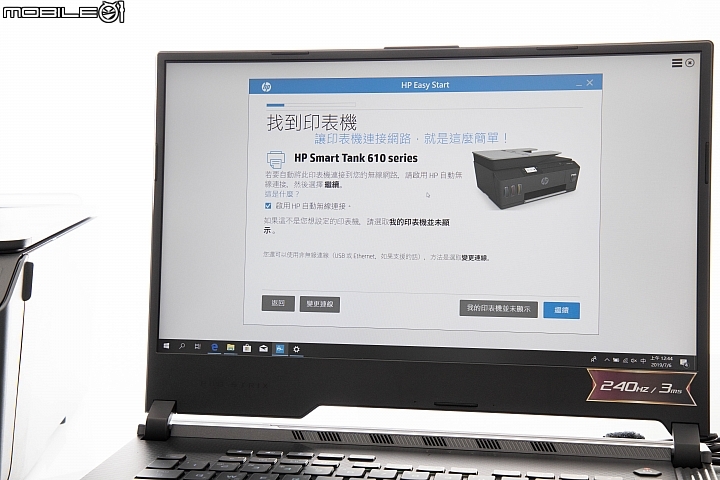
整個安裝過程簡單,只要照著應用程式介面指示就可以完成操作,而且介面容易理解。在主畫面的地方會顯示印表機和當前的墨水量,下排可以設定印表機的快捷鍵,包括智能任務、掃描、列印文件、列印相片、說明中心以及列印設定。
- 電腦版應用程式
![]()
- 列印品質
![]()
- 印表機資訊
![]()
- 印表機報告
![]()
進入到進表機的進接設定中,可以設定網路的連線方式,以及設定節能模式、後台維護以及印表機更新。
- 首頁
![]()
- 影印
![]()
- 傳真
![]()
- 網路
![]()
- 工具
![]()
- 設定
![]()
【潑水測試】
有防水效果的黑色墨水還是滿厲害,噴水後字和背景色都沒有暈開,彩色墨水的防水性就比較差了。
- 防潑水測試
![]()
- 噴水後
![]()
- 黑色墨水
![]()
【條碼測試】
若有印刷條碼的繳費需求,這台的條碼清晰度也是可以應付的。
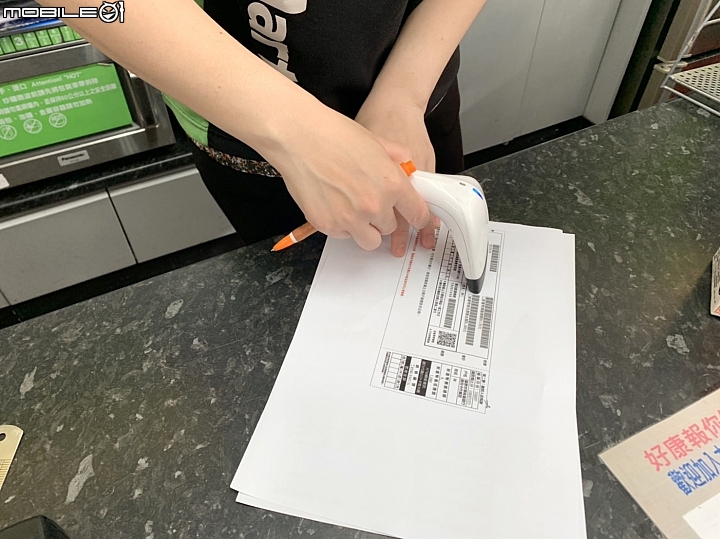
【影印測試】
印表機使用原廠預設的情況下,測試 A4 彩色列印所需的時間,列印的素材為原廠的規格表,總共印 2 頁,從電腦端點擊列印到印表機列印完成的時間大約費時 43 秒。依據官方資料提供,黑白打印速度正常: 高達 11 ppm 。彩色打印速度正常: 高達 5 ppm 。
[embedded content]
因字體較小,可以直接點擊圖片放大觀看。列印出的文字邊緣處銳利清晰,即便是很小的數字,也滿清楚。
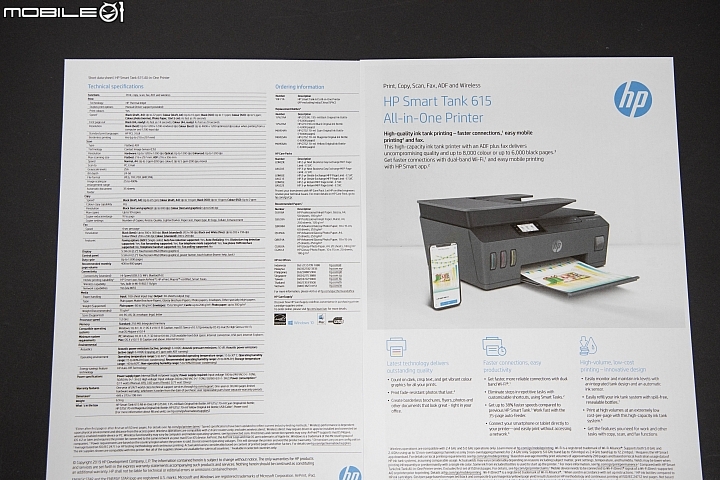
下圖為 A4 彩色圖片輸出,因相機直接拍攝會有些許的色差。實際列印出的膚色較為真實,彩圖輸出的色彩鮮豔。

列印可以搭配專用相紙,依官方宣稱有不褪色的效果。
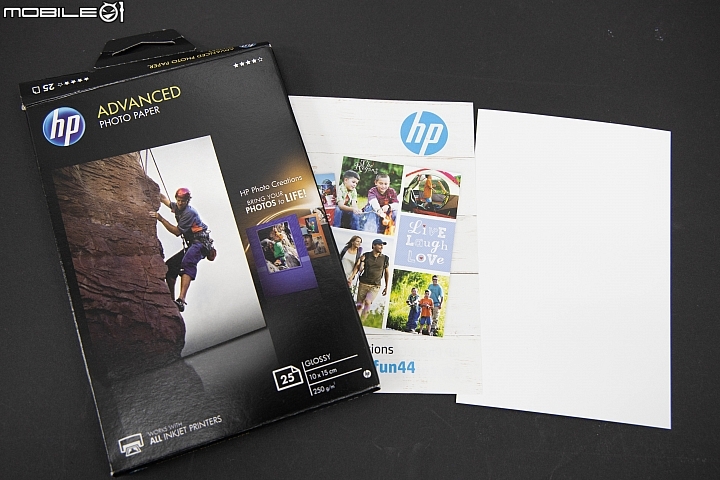
下圖為使用 HP 印表機搭配相片紙,上排輸出為吉姆大拍攝的人像照與友人馬克拍攝的雪鴞照,在人像的部分髮絲紋和髮色漸層明顯,在雪鴞照的部分藍天和真實照片的原圖色彩相差不大。下排輸出為黑白的風景照與極光照,黑白照片的呈現度也很好,在極光照片的部分解析度也不錯,可以看到黑夜中的星星以及極光漸層的色彩。

【遠端列印】
HP 印表機的遠端列印功能就是現代版的飛鴿傳書,就算人不在家,只要將文件或照片發送到印表機專屬的電子郵件地址,印表機端就能直接列印出來。
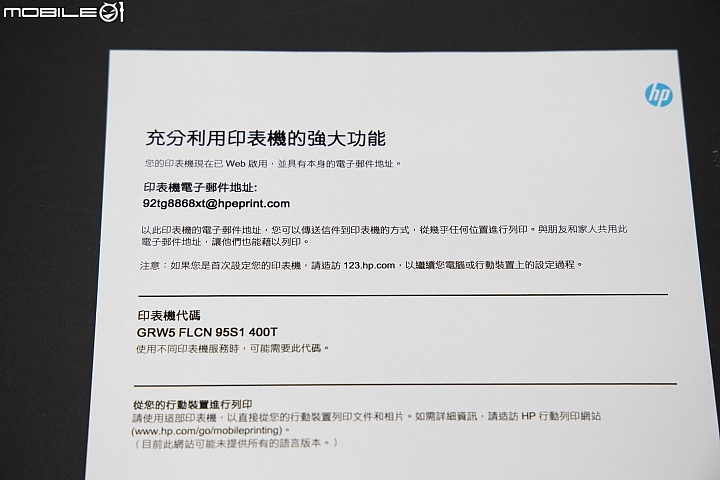
檔案寄出成功後,就會收到 ePrint 回傳的信件,此時印表機就會執行列印的動作。
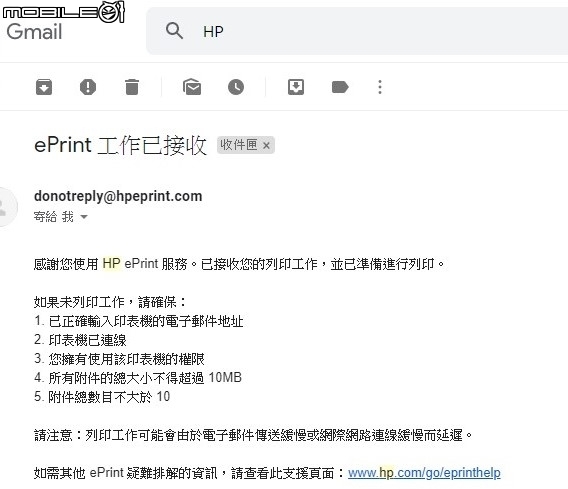
在手機端安裝 HP Smart Tank 就能從手機端中選擇內建的檔案或相片,也支援讀取 Dropbox、Box、Evernote、Facebook、Instgram 以及 Google Drive 的資料,直接進行列印。
[embedded content]
在手機端上也可以設定頁面排列、份數、色彩與品質、紙張以及調整頁面大小。
- 排列
![]()
- 份數
![]()
- 色彩與品質
![]()
- 選擇紙張
![]()
- 調整大小和移動
![]()
下圖為行動列印輸出的文檔,在列印的速度方面會取決於檔案的大小以及網路的速度。
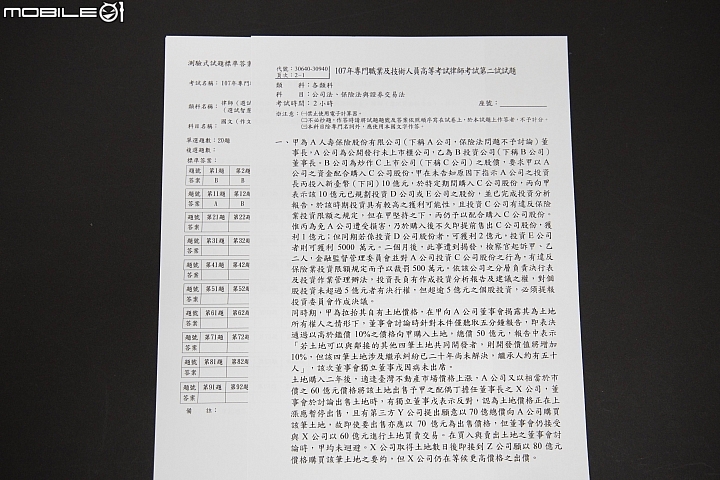
【掃描功能】
掃瞄器支援玻璃板、ADF 以及手機端掃描。

使用掃描功能設定解析度為 300dpi,大約費時10秒,完成後還可以在電腦端進行簡易的編輯。
[embedded content]
可以進行裁切和調整對比、亮度、飽和度。
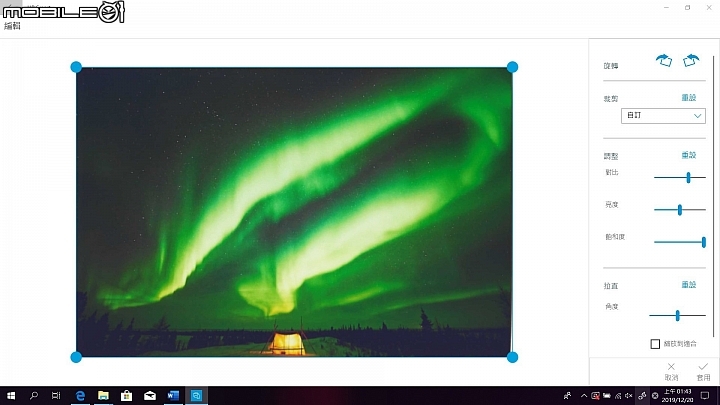
下圖為測試掃描器的影像品質,素材為雜誌的封底。
下圖為使用掃描器將影像品質設定為 300dpi,直接掃描印表機列印出的相片,呈現的結果覺得還滿不錯,也給網友們參考看看。
- 掃描相片1
![]()
- 掃描相片2
![]()
- 掃描相片3
![]()
掃描也能從手機端上透過鏡頭直接進行拍攝列印,內建自動辨識也能手動調整邊框位置。
- 手機端掃描
![]()
- 自動辨識
![]()
- 手動辨識文檔
![]()
印表機內建身分證影印的功能,還滿符合日常辦公室的需求,也能選擇要黑白列印或是彩色列印,就能將證件印在同一頁的 A4 紙上。
- 選擇身分證影印
![]()
- 黑白/彩色影印
![]()
- 將證件放置玻璃板上
![]()
- 掃描第一面
![]()
- 翻轉證件
![]()
- 掃描第二面
![]()
下圖為使用身分證影印的成品再使用掃描器掃描上傳。
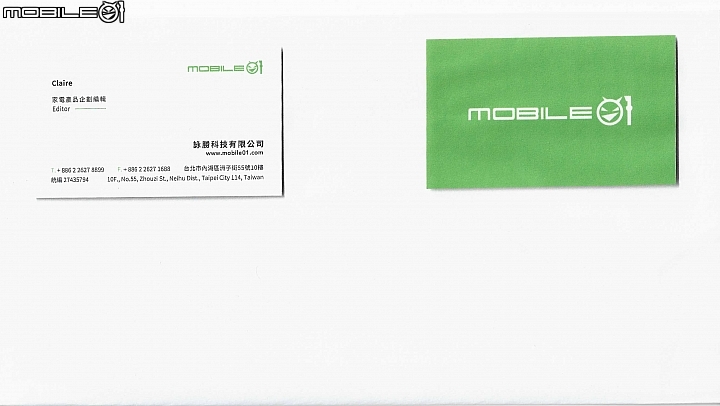
【總結】
經過一輪測試後,HP Smart Tank 615 連供事務機帶來很好的使用者體驗,首先是在設定的環節,僅需要大約 5~10 分鐘的前置時間,從開機到安裝驅動的過程中,都有示意圖指引。墨水支援 6000 頁黑色與 8000 頁彩色的用量,在性價比方面非常高。從印表機列印出的品質來說,在文檔方面字體清晰,在圖片中主體和人像的背景色有明顯的漸層。在掃描器的部分色彩還原度準確,文字和圖片的細節也很清楚。
惠普系列的事務機在硬體和軟體方面都有明顯的升級,保持 Tank 系列高印量、低成本和墨水填充的便利性,以及擁有高品質彩色列印輸出。
印表機內建無線網路和藍牙功能可讓使用者透過無線方式進行連結,讓遠端操做印表機更便捷,節省更多步驟和時間,這台印表機也適合推薦給中小型企業或工作室內使用。
from Mobile01 本站新聞 https://ift.tt/2JJq6UK
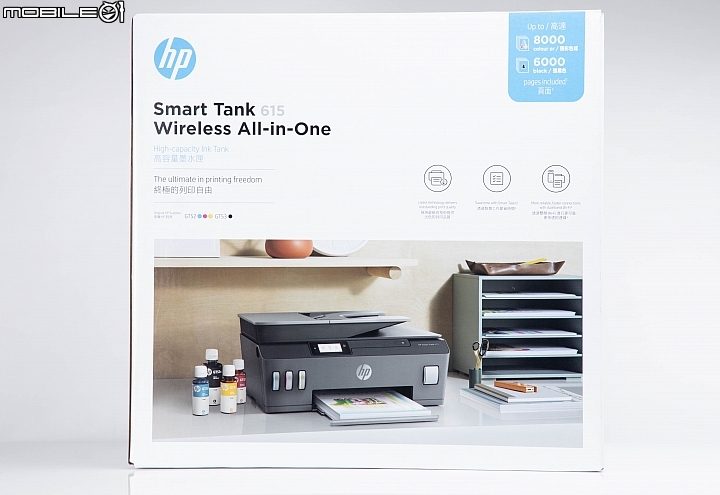

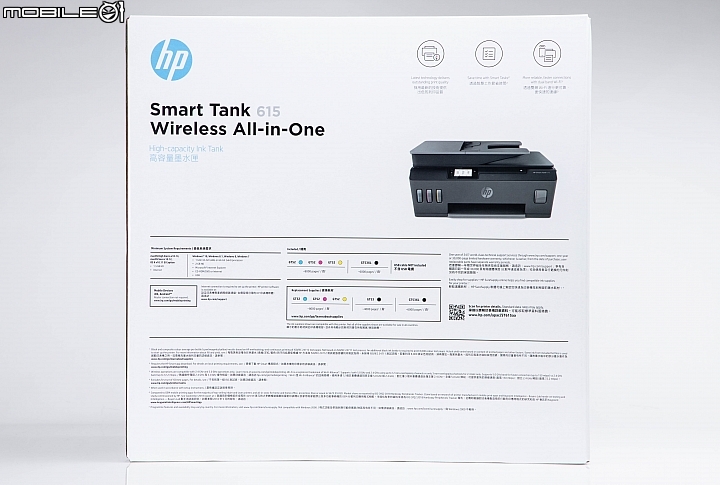
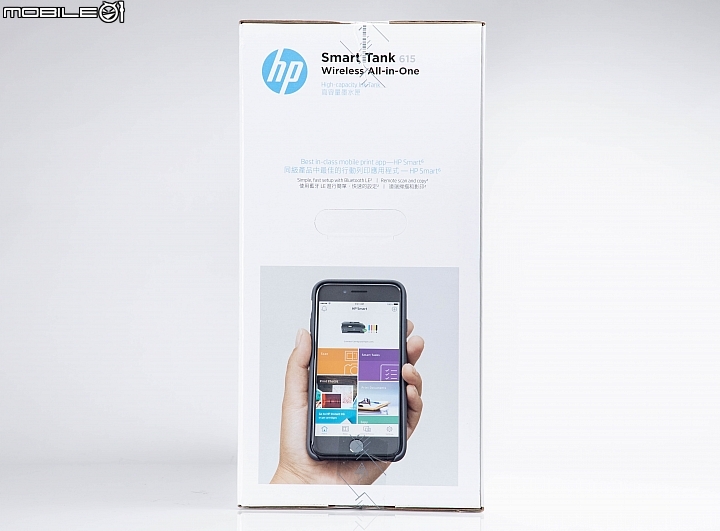

































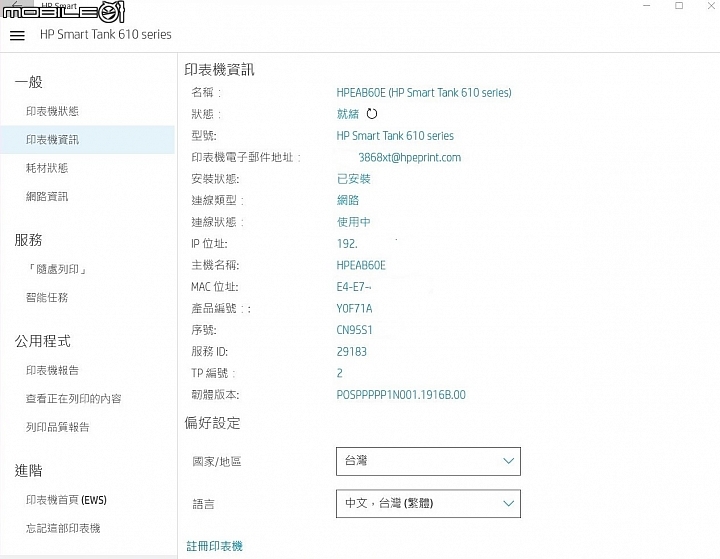




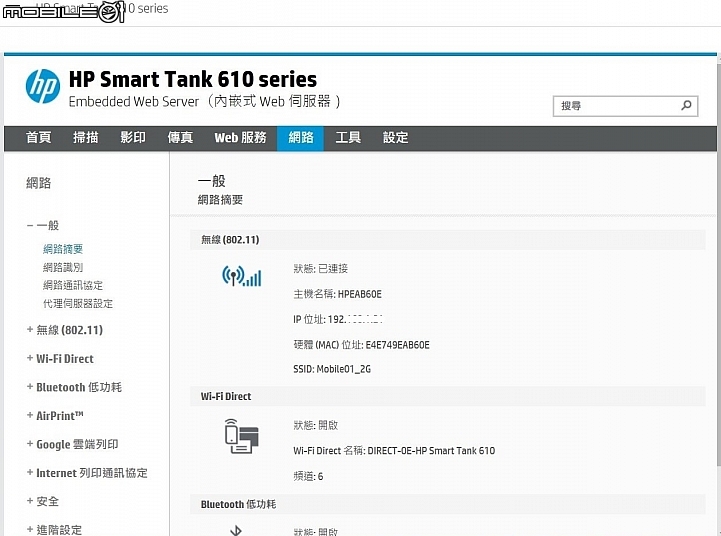






























沒有留言:
張貼留言